Ako urobiť Správcu úloh vždy navrchu v systéme Windows
Microsoft Windows 11 Hrdina / / May 24, 2023

Posledná aktualizácia dňa

Ak potrebujete jednoduchý prístup k údajom a procesom systému a aplikácií, môžete v systéme Windows nastaviť Správcu úloh vždy navrchu. Táto príručka vysvetľuje ako.
Pomôcka Správca úloh v systéme Windows 10 a 11 predstavuje účinný spôsob, ako získať informácie o systéme a spravovať nastavenia. Ak potrebujete, aby boli tieto podrobnosti ľahko dostupné vo všetkých situáciách, môžete ich vždy zobraziť nad ostatnými oknami.
Správca úloh vám umožňuje sledovať a meniť výkon aplikácií a systému spúšťacie aplikácie, zobrazovať služby a spravovať procesy. Pri riešení problému možno budete chcieť mať Správcu úloh po ruke.
Ak je to tak, možno budete chcieť, aby sa Správca úloh vždy zobrazoval nad ostatnými oknami. Postupujte podľa nasledujúcich krokov.
Ako urobiť Správcu úloh vždy navrchu v systéme Windows 11
Udržiavanie Správcu úloh vždy navrchu je užitočné, pretože vám umožňuje sledovať výkon počítača v reálnom čase pri používaní iných aplikácií. Okrem toho vám môže pomôcť rýchlo identifikovať a ukončiť všetky programy alebo procesy, ktoré spôsobujú problémy alebo spotrebúvajú príliš veľa systémových prostriedkov – najmä ak sú spustené v režime celej obrazovky.
Ak chcete, aby bol Správca úloh vždy navrchu v systéme Windows 11:
- Kliknite pravým tlačidlom myši na prázdnu oblasť na Panel úloh a otvorte Správcu úloh na vašom počítači so systémom Windows 11.
Poznámka: Môžete ho tiež otvoriť pomocou Ctrl + Shift + Escklávesová skratka.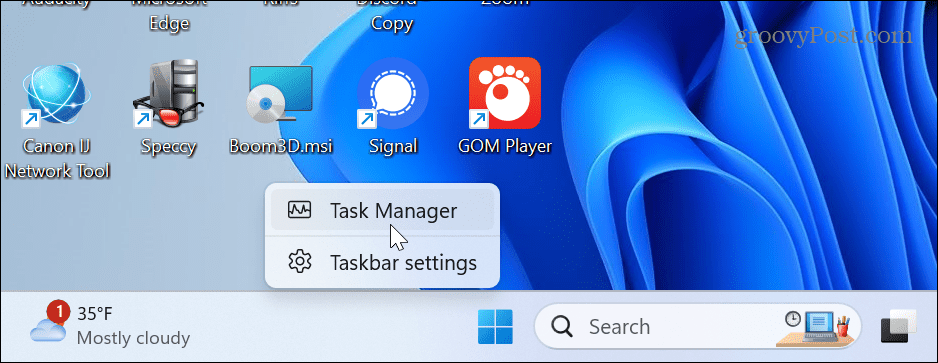
- Kliknite na nastavenie ikonu v ľavom dolnom rohu okna.
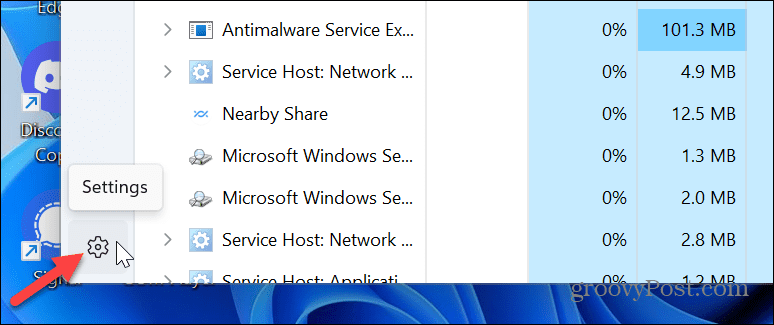
- Prejdite na Správa okien sekciu a vyberte Vždy na vrchole možnosť.
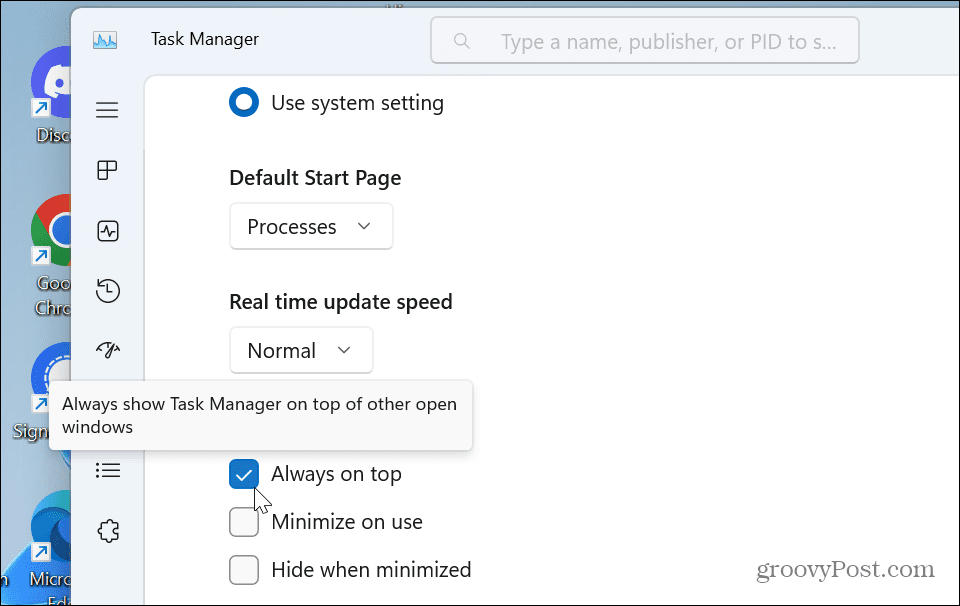
Keď začiarknete túto možnosť, okno sa pri každom spustení znova spustí a zobrazí sa nad ostatnými oknami. Ak chcete zmeny vrátiť späť, vráťte sa do nastavení a zrušte začiarknutie políčka Vždy na vrchole možnosť.
Ako urobiť Správcu úloh vždy navrchu v systéme Windows 10
Ak ešte nepoužívate Windows 11, je dôležité poznamenať, že to isté môžete urobiť aj v systéme Windows 10. Kroky sú podobné, ale prístup k nastaveniu sa líši.
Aby sa vždy zobrazoval navrchu v systéme Windows 10:
- Kliknite pravým tlačidlom myši na panel úloh, vyberte Správca úloh z menu alebo stlačte Ctrl + Shift + Esc spustiť ho.
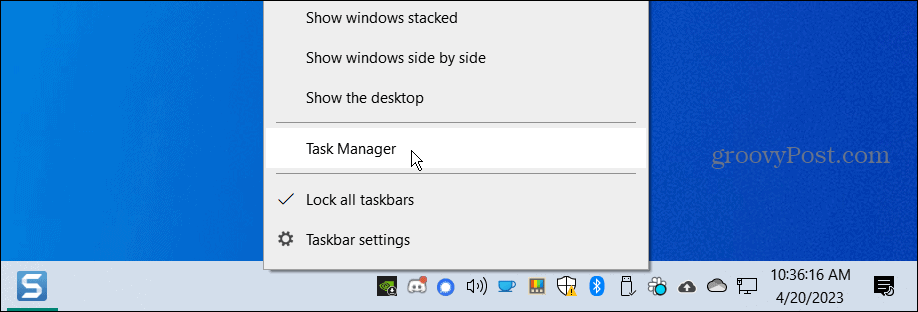
- Keď sa otvorí Správca úloh, kliknite na možnosti na hornej lište a vyberte položku Vždy na vrchole možnosť z ponuky.
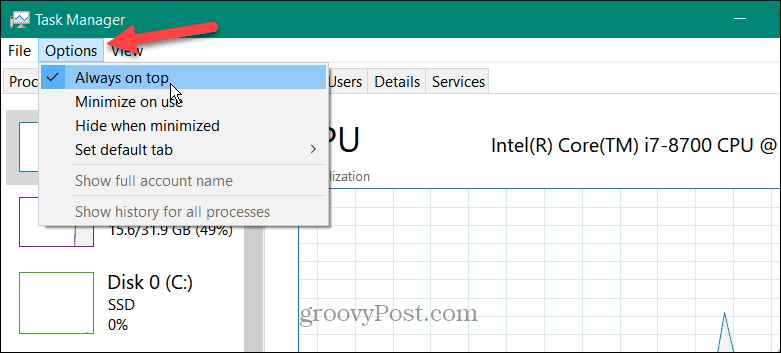
Po úprave nastavenia sa zobrazí a zostane nad ostatnými Windows, keď ho spustíte. Ak chcete zmenu vrátiť späť, kliknite možnosti a zrušte začiarknutie Vždy na vrchole z menu.
Používajte PowerToys
Môžete tiež používať PowerToys prinútiť Správcu úloh (alebo iné aplikácie), aby sa vždy zobrazoval nad ostatnými oknami. Ak ho chcete nastaviť, spustite PowerToys a zabezpečiť Vždy na vrchole hračka je povolená.
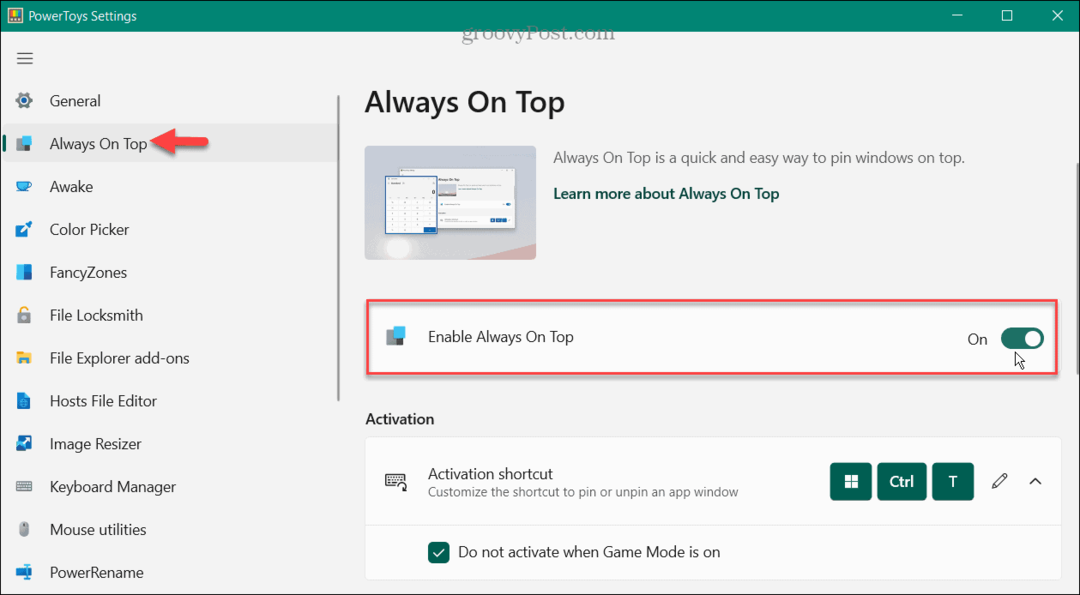
Spustite Správcu úloh a stlačte Kláves Windows + Ctrl + T klávesovú skratku, aby sa vždy zobrazoval navrchu. Okno zostane nad ostatnými, kým ho nevypnete pomocou rovnakej klávesovej skratky.

Použitie nastavenia Always On Top v PowerToys je užitočné pri manuálnom nastavovaní Správcu úloh, aby sa vždy zobrazoval nad ostatnými oknami. Ak však zatvoríte Správcu úloh, neotvorí sa navrchu. Spustí sa iba vtedy, ak ho nastavíte v rámci jeho nastavení. Takže to nemusí byť užitočné, keď potrebujete, aby sa po stlačení spustilo navrchu Ctrl + Shift + Esc, napríklad.
Používanie Správcu úloh v systéme Windows 10 alebo 11
Správca úloh v systéme Windows je populárna funkcia na riešenie problémov a monitorovanie výkonu aplikácií a systému. A jeho zobrazenie nad ostatnými oknami je výhodné, keď sa v ňom objavia iné aplikácie režim celej obrazovky.
Okrem toho, že sa bude vždy zobrazovať navrchu, môžete zmeniť Úvodná stránka Správcu úloh v systéme Windows 11. Zmena sekcie, ktorú otvorí Správca úloh, umožňuje rýchlejší prístup k informáciám, ktoré potrebujete. Môžete napríklad nastaviť, aby sa namiesto karty Procesy otvorila karta Podrobnosti.
Tieto nastavenia tiež nie sú obmedzené na váš systém Windows 11. Zmeny môžete vykonať aj v Správcovi úloh v systéme Windows 10. Môžete napríklad nastaviť Stránka Správca úloh systému Windows 10 otvorte detaily, ktoré najviac potrebujete.
Ako nájsť kód Product Key systému Windows 11
Ak potrebujete preniesť svoj produktový kľúč Windows 11 alebo ho len potrebujete na vykonanie čistej inštalácie operačného systému,...



